W tym artykule przedstawimy krok po kroku, jak stworzyć kalendarz w Wordzie. Dowiesz się, jak wybrać odpowiedni szablon, jak dostosować go do swoich preferencji, a także jak stworzyć kalendarz od podstaw. Na koniec omówimy, jak zapisać i wydrukować swój kalendarz, aby był zawsze pod ręką.
Kluczowe informacje:- Możliwość wyboru gotowego szablonu kalendarza w Microsoft Word.
- Opcje dostosowywania kolorów, czcionek i układu kalendarza.
- Instrukcje dotyczące tworzenia kalendarza od podstaw za pomocą tabeli.
- Wskazówki dotyczące dodawania wydarzeń i notatek do kalendarza.
- Informacje na temat zapisywania i drukowania kalendarza w Wordzie.
Jak wykorzystać szablon kalendarza w Wordzie dla łatwego tworzenia
W Microsoft Word znajdziesz wiele gotowych szablonów kalendarzy, które ułatwiają proces ich tworzenia. Dzięki tym szablonom możesz zaoszczędzić czas i skupić się na dodawaniu własnych wydarzeń oraz notatek. Wystarczy kilka kliknięć, aby mieć funkcjonalny kalendarz, który spełni Twoje oczekiwania.
Wybierając szablon, masz możliwość dostosowania go do swoich potrzeb. To idealne rozwiązanie dla osób, które nie chcą tworzyć kalendarza od podstaw, ale pragną mieć coś unikalnego. W tej sekcji omówimy, jak znaleźć i wybrać odpowiedni szablon kalendarza w Wordzie.
Wybór odpowiedniego szablonu kalendarza w Wordzie
Aby znaleźć odpowiedni szablon kalendarza w Microsoft Word, otwórz program i kliknij na opcję „Nowy dokument”. W polu wyszukiwania wpisz „kalendarz”, a następnie przeszukaj dostępne opcje. Warto zwrócić uwagę na różne typy kalendarzy, które mogą odpowiadać Twoim potrzebom.
- Kalendarz miesięczny – idealny do planowania wydarzeń w skali miesiąca.
- Kalendarz tygodniowy – doskonały do szczegółowego planowania na poziomie tygodnia.
- Kalendarz roczny – przydatny do przeglądania całego roku w jednym widoku.
- Kalendarz akademicki – dostosowany do potrzeb uczniów i studentów.
- Kalendarz custom – możliwość stworzenia własnego, unikalnego kalendarza.
Wybierając szablon, upewnij się, że odpowiada on Twoim wymaganiom i stylowi życia. Dzięki szablonom możesz szybko i łatwo stworzyć kalendarz, który będzie Ci służył przez cały rok.
Dostosowanie szablonu do własnych potrzeb i preferencji
Po wybraniu odpowiedniego szablonu kalendarza w Microsoft Word, czas na dostosowanie go do swoich potrzeb. Możesz zmieniać kolory, czcionki oraz układ, aby kalendarz lepiej odzwierciedlał Twój styl i preferencje. Dzięki tym opcjom, Twój kalendarz nie tylko będzie funkcjonalny, ale także estetyczny.
Aby dostosować szablon, wystarczy skorzystać z zakładki „Projekt”, gdzie znajdziesz różne narzędzia do edycji. Możesz zmieniać kolory tła, czcionki oraz rozmiary komórek, co pozwala na stworzenie unikalnego wyglądu kalendarza. Twoje indywidualne zmiany mogą znacząco poprawić jego użyteczność.
Tworzenie tabeli jako podstawy kalendarza w Wordzie
Aby stworzyć kalendarz od podstaw w Microsoft Word, pierwszym krokiem jest utworzenie tabeli, która posłuży jako struktura kalendarza. Przejdź do zakładki „Wstaw” i wybierz „Tabela”. Następnie zdecyduj, ile kolumn i wierszy chcesz mieć w tabeli. Zazwyczaj potrzebujesz siedmiu kolumn dla każdego dnia tygodnia oraz sześciu wierszy, aby pomieścić wszystkie możliwe daty w miesiącu.
Po wstawieniu tabeli, możesz dostosować jej rozmiar, aby lepiej pasowała do Twojego projektu. Możesz również zmieniać szerokość kolumn oraz wysokość wierszy, aby uzyskać idealny układ. Użyj opcji formatowania, aby dodać obramowania i cieniowanie, co uczyni Twój kalendarz bardziej estetycznym.
Wpisywanie dni tygodnia i dat w utworzonej tabeli
Gdy tabela jest już utworzona, możesz przystąpić do wpisywania dni tygodnia oraz dat. W górnym wierszu tabeli wpisz nazwy dni tygodnia: niedziela, poniedziałek, wtorek, środa, czwartek, piątek i sobota. Następnie wypełnij pozostałe komórki tabeli odpowiednimi datami miesiąca.
Upewnij się, że daty są poprawnie przypisane do dni tygodnia, co ułatwi korzystanie z kalendarza. Możesz również dodać dodatkowe informacje, takie jak święta czy ważne wydarzenia, aby kalendarz był bardziej funkcjonalny. Pamiętaj, że dobrze zorganizowany kalendarz ułatwi planowanie i zarządzanie czasem.
Jak personalizować kalendarz w Wordzie dla atrakcyjnego wyglądu
Personalizacja kalendarza w Microsoft Word pozwala na stworzenie unikalnego i estetycznego narzędzia do zarządzania czasem. Możesz dostosować kolory, czcionki oraz inne elementy wizualne, aby kalendarz odpowiadał Twoim preferencjom. Dzięki temu nie tylko zyskasz funkcjonalność, ale także estetykę, która będzie Cię motywować do korzystania z kalendarza.
Warto zwrócić uwagę na różne opcje dostępne w zakładce „Projekt”, które umożliwiają modyfikację wyglądu kalendarza. Używanie spójnych kolorów i czytelnych czcionek zwiększa jego atrakcyjność i użyteczność. Stworzenie estetycznego kalendarza może pomóc w lepszym planowaniu i organizacji czasu.
Zmiana kolorów, czcionek i stylów w kalendarzu
Aby zmienić kolory, czcionki i style w kalendarzu, skorzystaj z opcji formatowania dostępnych w Microsoft Word. Możesz na przykład zmienić kolor tła komórek, aby wyróżnić różne miesiące lub wydarzenia. Zmiana czcionek na bardziej nowoczesne lub czytelne również wpływa na ogólny wygląd kalendarza.
Warto eksperymentować z różnymi stylami, aby znaleźć ten, który najlepiej odpowiada Twoim potrzebom. Możesz również dodać efekty cieniowania lub obramowania, aby nadać kalendarzowi bardziej profesjonalny wygląd. Wybieraj kolory, które są przyjemne dla oka i łatwe do odczytania, aby zwiększyć funkcjonalność kalendarza.Dodawanie wydarzeń i notatek do kalendarza w Wordzie
Po stworzeniu kalendarza w Microsoft Word, możesz dodać wydarzenia i notatki do poszczególnych dni, co zwiększy jego funkcjonalność. Aby to zrobić, wystarczy kliknąć na odpowiednią komórkę w tabeli, w której chcesz umieścić informację. Następnie wpisz tekst, który chcesz dodać, na przykład ważne daty, spotkania czy przypomnienia.
Możesz także formatować tekst, aby wyróżnić ważne wydarzenia. Użyj opcji zmiany koloru czcionki lub pogrubienia, aby zwrócić uwagę na kluczowe informacje. Dzięki temu Twój kalendarz stanie się bardziej użyteczny i pomoże w lepszym zarządzaniu czasem. Pamiętaj, aby regularnie aktualizować kalendarz, dodając nowe wydarzenia i usuwając te, które już się odbyły.
Czytaj więcej: Jak dodać PDF do Worda – proste metody, które musisz znać
Jak wykorzystać kalendarz w Wordzie do planowania projektów
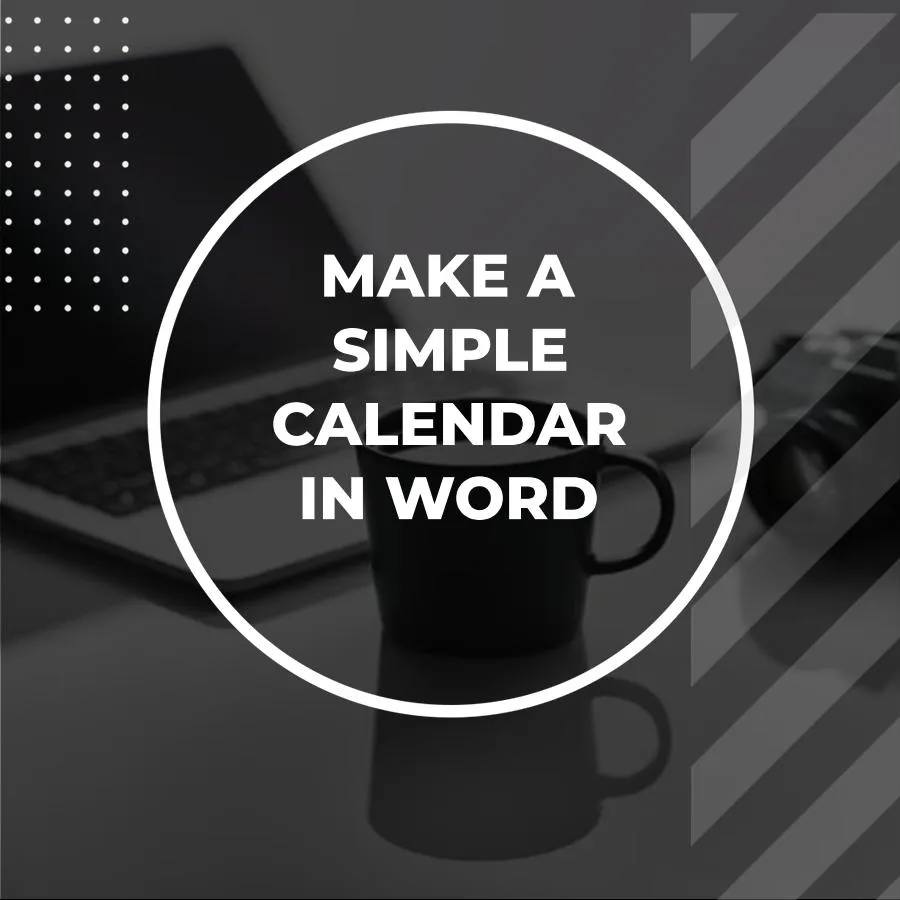
Oprócz podstawowego użycia kalendarza do zapisywania wydarzeń, możesz go również wykorzystać do efektywnego planowania projektów. W tym celu stwórz harmonogram, w którym zaznaczysz kluczowe etapy projektu, terminy realizacji oraz przypisane zadania. Dzięki temu zyskasz lepszy wgląd w postępy pracy oraz możliwość szybkiego reagowania na ewentualne opóźnienia.
Dodatkowo, możesz wykorzystać różne kolory do oznaczania statusu zadań – na przykład zielony dla zakończonych, żółty dla w toku, a czerwony dla opóźnionych. Takie wizualne podejście ułatwi Ci zarządzanie projektem i komunikację z zespołem, a także pozwoli na bieżąco monitorować realizację celów. W ten sposób kalendarz w Wordzie stanie się nie tylko narzędziem do planowania czasu, ale także efektywnym systemem zarządzania projektami.





